Zvuk může být považován za temné umění pro každého, kdo s videem začíná; jaký mikrofon byste měli použít, jaká nastavení a jak vyčistit zvuk připravený k použití?
Jen málo fotografů si uvědomuje, že zvuk je v mnoha případech důležitější než obraz. Krátké rozostřené záběry a nestabilizované záběry vám často projdou, ale zvuk se pomýlí a vynikne na míle.
Nejste si jisti, jaký typ mikrofonu potřebujete? Pak se podívejte na našeho podrobného průvodce, jaký mikrofon potřebujete a jak je používat. Pokud vlogujete, podívejte se na Jeffův článek o nejlepších vlogovacích mikrofonech
Všichni jsme slyšeli zvuk, který je příliš tichý, ovlivněný hlukem v pozadí nebo jen trochu všude. Naštěstí častěji než ne, není příliš složité to opravit, aniž byste tomu věnovali příliš mnoho času.
První věc, kterou musíte udělat, je zamířit do aplikace, jako je Adobe Audition; můžete získat bezplatnou zkušební verzi na https://www.adobe.com/uk/
Po otevření přetáhněte zvuk, který chcete vyčistit, přímo do Audition a začněte.
01 Otevření zvukového souboru

Přetáhněte zvukový soubor, který chcete upravit, do panelu Soubory auditu. Pokud máte filmový soubor a neoddělili jste zvuk od videa, nemějte obavy. Toto můžete přetáhnout do aplikace Audition. Aplikace je automaticky rozdělí.
02 Normalizujte zvuk
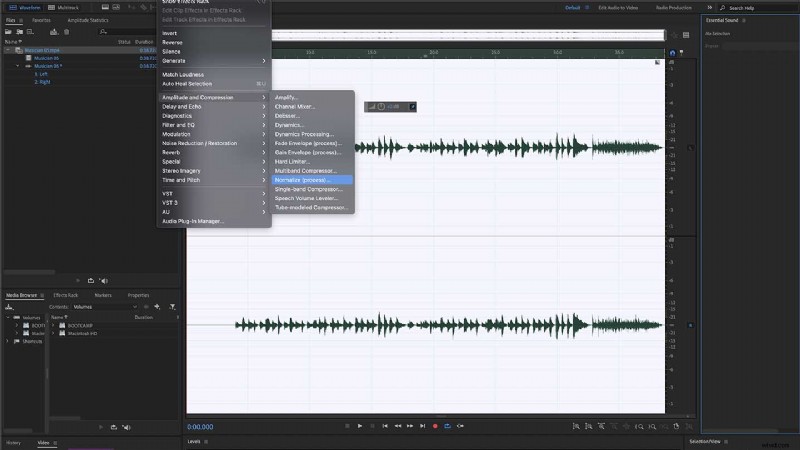
Pomocí Ctrl-A nebo Cmd A vyberte celou časovou osu a poté Efekty> Amplituda a komprese> Normalizovat (zpracovat) a poté Normalizovat na 98 % a Normalizovat všechny kanály a klikněte na Použít. Měli byste vidět nárůst křivky.
03 Normalizace složitého zvuku
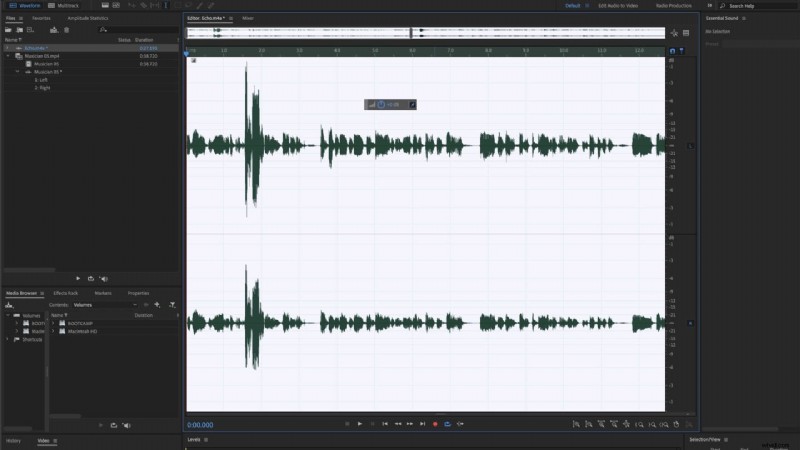
Někdy zjistíte, že ve tvaru vlny jsou špičky, které vám brání v normalizaci vlny; mohlo by to být tleskání, kašel nebo cokoli, co způsobuje špičku zvuku. Můžete to vyřešit jedním ze dvou způsobů v závislosti na tom, zda tento kus zvuku potřebujete nebo ne.
04 Omezte obtížný zvuk

Pokud zvuk, který způsobuje špičku, je něco, co potřebujete, řekněte se zasmějte nebo tleskněte, poté pomocí kurzoru vyberte špičku zvuku a poté použijte úpravu amplitudy v dialogu vedle křivky ke snížení úrovně zvuku.
05 Smazat složitý zvuk
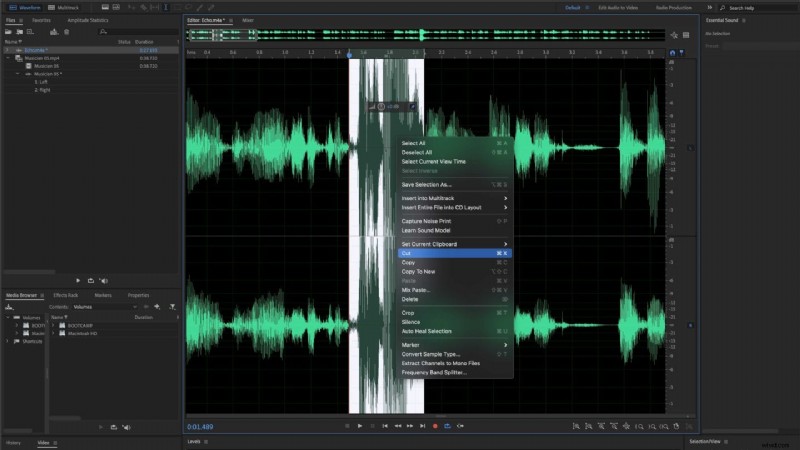
Drastičtější možností je odstranit závadný zvuk. Vyberte hrot pomocí kurzoru a stiskněte Delete. Tím jej zcela odstraníte z časové osy. Často si před zahájením editačního procesu rád nechám zvuk normalizovat, abych slyšel přesně to, co mám.
06 Odstraňte hluk na pozadí

Jedním z největších problémů se zvukem je hluk na pozadí; může to být klimatizace, ventilátory, provoz nebo všemožné věci, které uslyšíte pouze tehdy, když se soustředíte na zvuk. I když nemůžete odstranit vše, můžete snadno odstranit hukot nebo neustálé zvuky. Začněte tím, že ve svém zvukovém doprovodu najdete tichou oblast; budete muset přiblížit. Potom zvýrazněte malou část.
07 Zachyťte tisk hluku
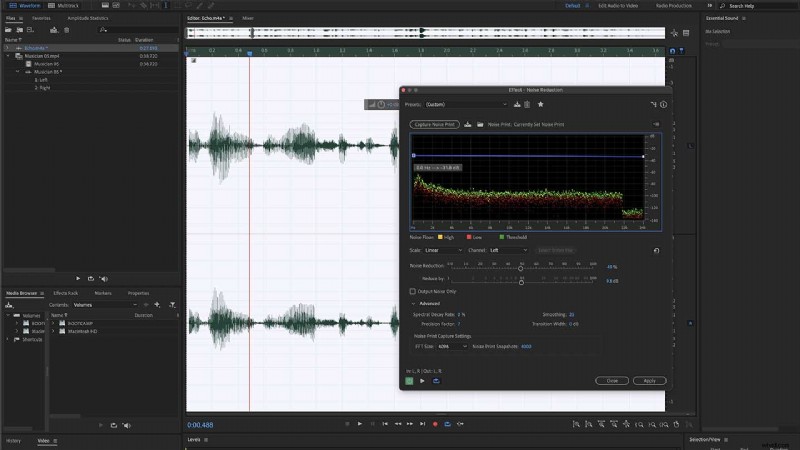
Vyberte Efekty> Potlačení šumu / Obnova> Zachytit tisk šumu a souhlasíte. Nyní vyberte celý průběh a vraťte se do Efekt> Noise Reduction / Restoration> Noise Reduction Process, zvedněte bod na 0Hz a posuňte jej tak, aby odpovídal grafu a poté opakujte pro 24 000 Hz. Nyní klepněte na Přehrát, abyste si poslechli efekt, upravte efekt pomocí dvou posuvníků a klikněte na Použít.
08 Snížit ozvěnu
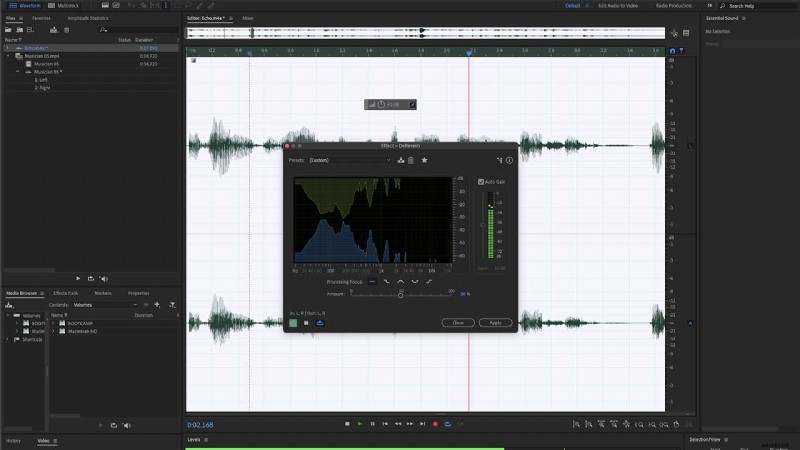
Echo je dalším faktorem, který může být skutečným utrpením, pokud chcete zvuk v profesionální kvalitě. Naštěstí má Audition k dispozici novou funkci nazvanou DeReverb. Znovu vyberte celý průběh a efekty> Potlačení šumu / Obnova, pomocí posuvníku Množství upravte efekt a klikněte na Použít.
09 Vocal Enhancer
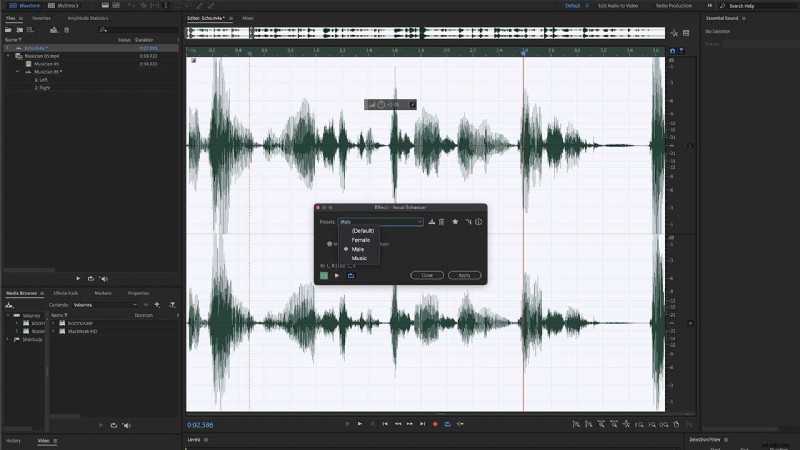
To je váš zvuk, doufejme, vyčištěný a zní mnohem lépe, než když byl stažen z vašeho audiorekordéru nebo fotoaparátu. I když to už může znít lépe, stále existuje spousta efektů, které můžete použít pro vylepšení zvuku vašeho zvuku. Nejrychlejší najdete pod Effects> Special> Vocal Enhancer. Je to malá vzpruha, která však přináší skutečný rozdíl.
